Um eine PDF-Datei auf 300 KB zu komprimieren, um sie online weiterzugeben oder auf eine Webseite hochzuladen, müssen Sie die verschiedenen Methoden kennen. Eine Möglichkeit, dies manuell zu tun, besteht beispielsweise darin, hochauflösende Bilder und andere schwere Inhalte zu entfernen, die eine PDF-Datei unhandlich machen. Leider ist dies möglicherweise nicht die ideale Lösung, wenn Sie den gesamten Inhalt behalten möchten. Die bessere Option ist, PDFs online auf 300KB zu komprimieren oder ein Offline-PDF-Dienstprogramm zu verwenden. In diesem Artikel werden sowohl Online- als auch Offline-Tools vorgestellt, mit denen Sie PDF-Dateien auf weniger als 300 KB komprimieren können, ohne dabei zu viel Qualität zu verlieren.
Wie man PDF online auf 300KB komprimiert
Wie man PDF offline auf 300KB komprimiert
Wie man PDF online auf 300KB komprimiert
Die drei in diesem Abschnitt erwähnten Tools zur Online-Komprimierung von PDF-Dateien auf 300 KB oder weniger laufen im Browser als Webanwendungen. Der Vorteil der Nutzung solcher Dienste ist, dass Sie nichts auf Ihren PC herunterladen müssen. Öffnen Sie einfach ein neues Browser-Fenster oder eine neue Registerkarte und folgen Sie den Schritten, die unter jedem dieser Dienstprogramme angegeben sind.
#1: Wondershare HiPDF
HiPDF wurde als kostenloses Tool für die Komprimierung, Bearbeitung, Konvertierung, Sicherheit, OCR und andere Aufgaben von PDF-Dateien entwickelt. Sie müssen sich nicht anmelden oder ein Abonnement abschließen, wenn Sie jeweils nur eine Datei verarbeiten und der Online-Vorgang "PDF auf 300 KB komprimieren" kann in wenigen Sekunden ausgeführt werden.

- Rufen Sie die HiPDF Compress PDF-Webseite auf und laden Sie Ihre PDF-Datei hoch, indem Sie sie per Drag & Drop in die Browser-Registerkarte ziehen. Sie können die Schaltfläche auch verwenden, um Dateien hochzuladen oder sie direkt von einem Cloud-Speicherdienst wie Google Docs abzurufen.
- Wählen Sie als nächstes die Komprimierungsstufe, die die Dateigröße auf 300 KB reduziert. Für große Dateien verwenden Sie die Stufe Hoch, etc.
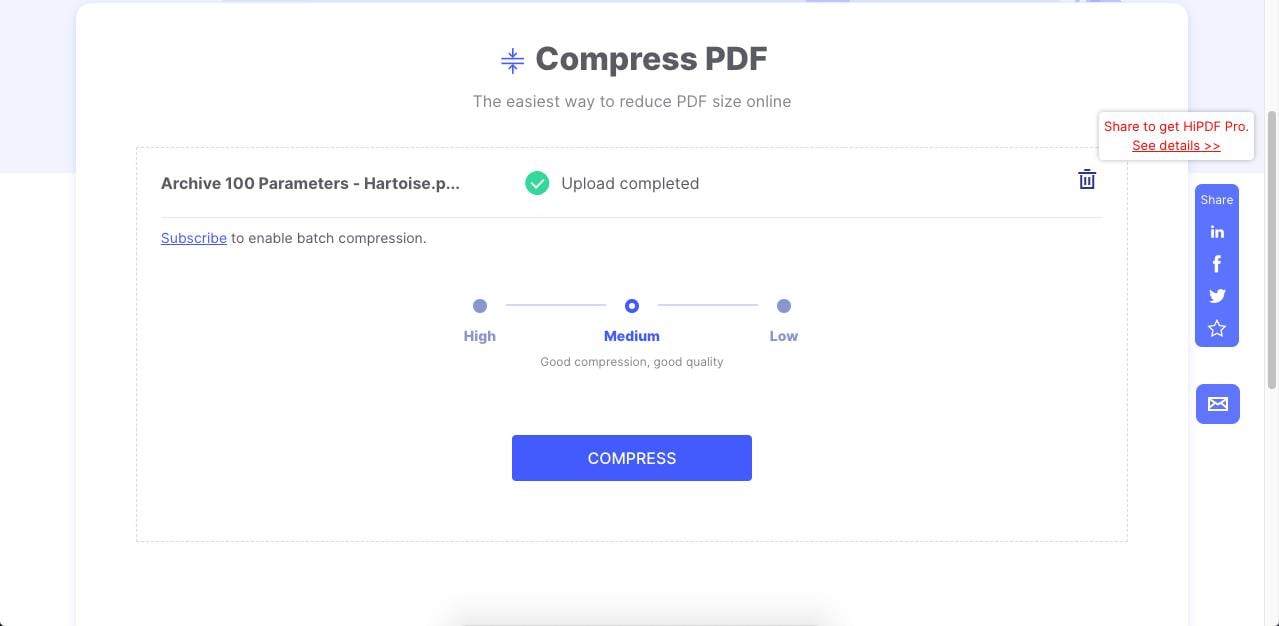
- Wenn Sie die Qualität/Stufe der Komprimierung gewählt haben, klicken Sie auf Komprimieren und warten Sie einige Sekunden, dann klicken Sie auf Herunterladen oder fahren Sie mit anderen Aktionen fort.
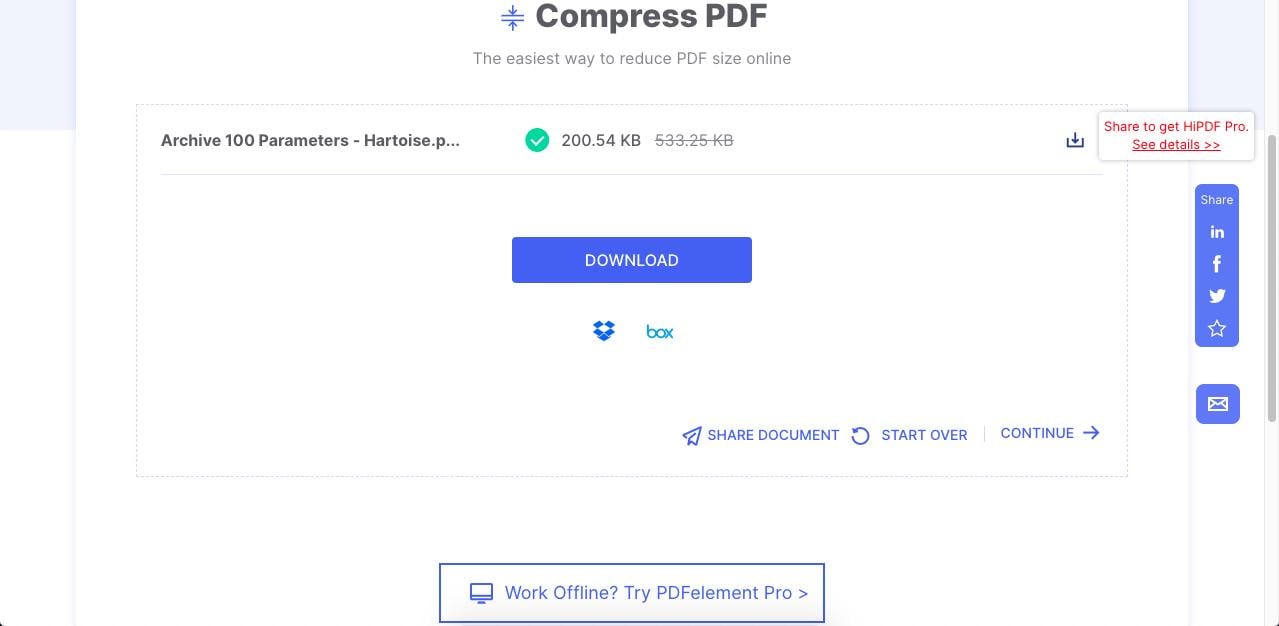
Sie können die komprimierte Datei auch direkt online freigeben oder sie mit Konvertierungs-, Bearbeitungs- und anderen Modulen weiterverarbeiten. Der Vorteil von HiPDF besteht darin, dass der Inhalt durch die Komprimierung nicht unleserlich oder unkenntlich wird. Es werden lediglich die einzelnen Größen der verschiedenen Elemente der PDF-Datei, wie Bilder, Text, Grafiken und alles andere, was Platz benötigt, optimiert. Und selbst wenn Sie mit einem kostenpflichtigen Abonnement PDFs in Stapeln verarbeiten möchten, ist diese Option günstiger als die Verwendung eines anderen Premium-Online-Tools zur PDF-Komprimierung.
PDFelement hat auch Desktop-Version, die sowohl Windows als auch Mac unterstützt. Wenn Sie daran Interesse haben, können Sie PDFelement hier unter kostenlos herunterladen und probieren.
Wondershare PDFelement
Setzen Sie auf die einfachste Art, PDF-Formulare und -Dokumente auf dem Desktop, mobil und im Web zu verwalten.

#2: Adobe Acrobat Online
Ein weiteres effizientes Online-Tool zur PDF-Komprimierung zur Optimierung der Dateigröße ist der Webservice von Adobe. Die verwendete Konvertierungs-Engine ist die gleiche wie in der Desktop-Version, aber diese ist praktischer, da Sie sich nicht anmelden müssen, wenn Sie nur eine Datei optimieren und keine anderen damit verbundenen Dienste benötigen. So funktioniert es:
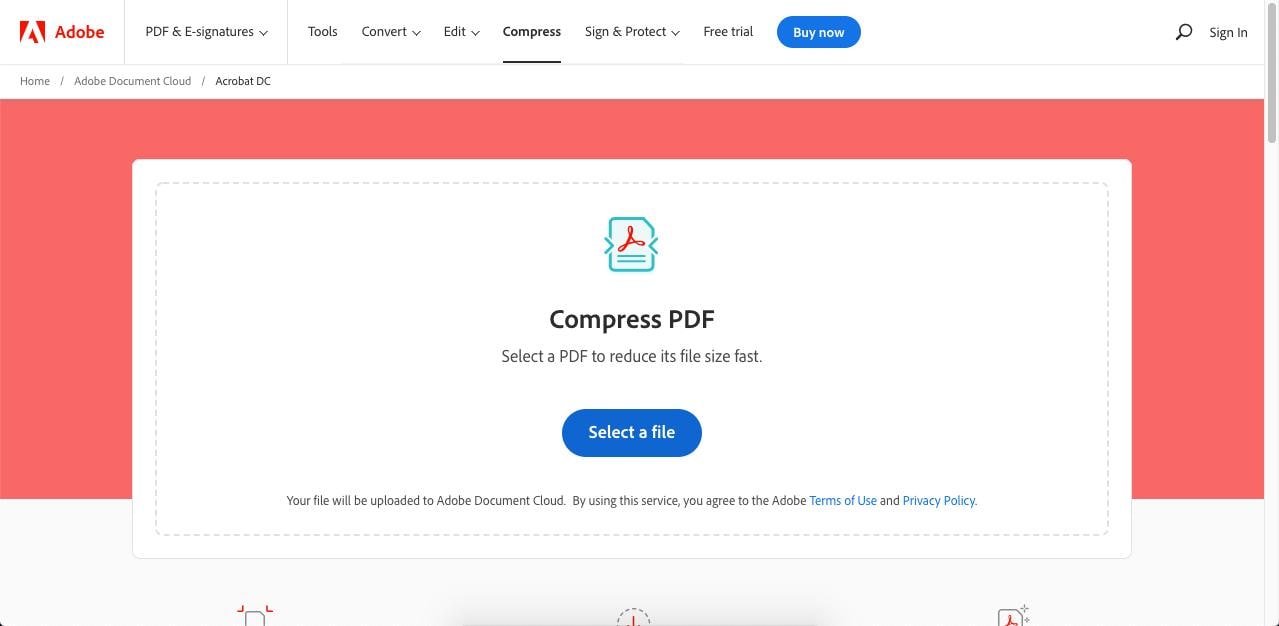
- Rufen Sie die Webseite für das Adobe Acrobat Online Tool zur Dateikomprimierung auf und laden Sie Ihre Datei hoch.
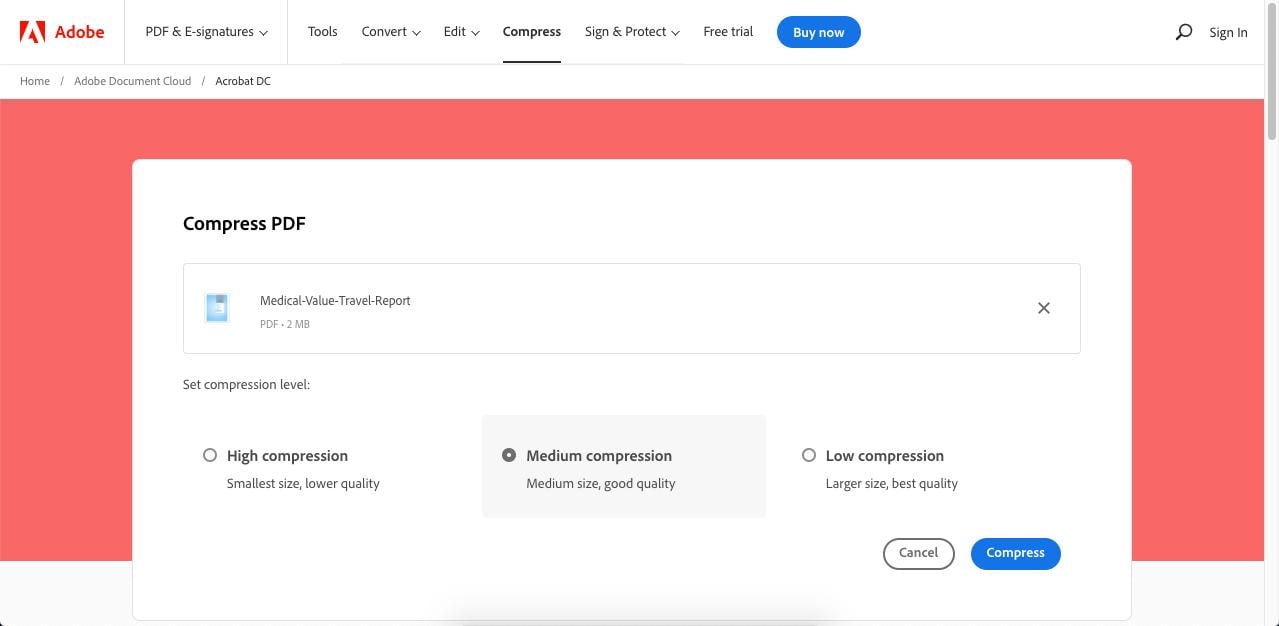
- Wählen Sie die entsprechende Dateikomprimierungsstufe.
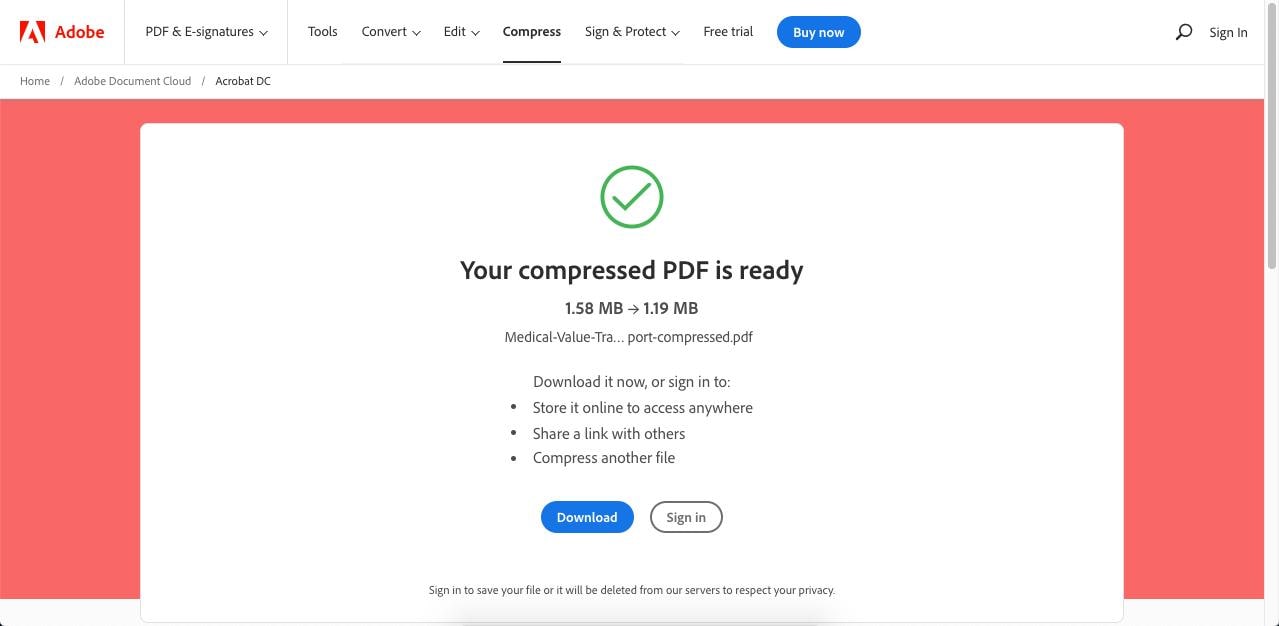
- Klicken Sie auf Download, um die Datei auf Ihrem Desktop zu speichern.
Der Nachteil bei der Verwendung dieses PDF-Komprimierungstools von Adobe ist, dass Sie keine weitere Aktion mit dem ausgegebenen PDF durchführen können, es sei denn, Sie haben ein Abonnement und sind angemeldet. Das kostet Sie jeden Monat etwa 15 $, weshalb viele Benutzer es vorziehen, einfach die kostenlose Online-Komprimierung dieses Tools zu nutzen.
#3: ILovePDF
Dieses leistungsstarke Tool zur Datei-Optimierung ist ein weiterer Online-Dienst zur PDF-Komprimierung, den Sie in Betracht ziehen können, wenn Sie PDF-Dateien auf weniger als 300 KB komprimieren möchten, ohne eine Software zu diesem Zweck installieren zu müssen.
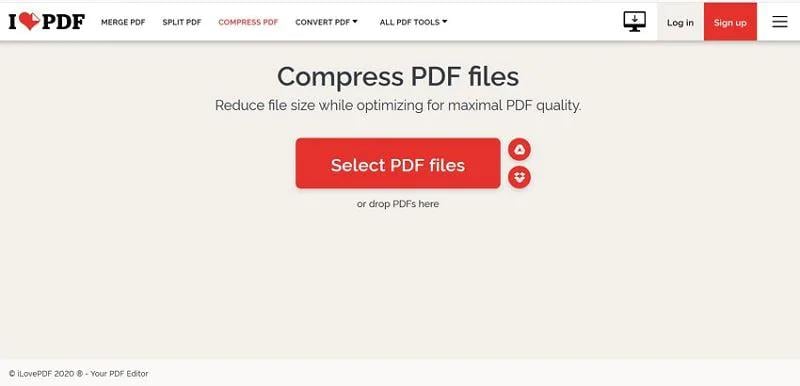
- Besuchen Sie die ILovePDF URL für die Dateikomprimierung und importieren Sie Ihr PDF-Dokument, indem Sie es dort ablegen oder die Schaltfläche PDF-Datei auswählen verwenden.
- Wählen Sie den Komprimierungsgrad in der Leiste auf der rechten Seite Ihres Bildschirms.

- Klicken Sie auf PDF komprimieren und warten Sie, bis die Komprimierung abgeschlossen ist.

- Wenn der Download nicht automatisch erfolgt, können Sie auf der letzten Seite auf die Schaltfläche "Komprimiertes PDF herunterladen" klicken, um ihn manuell auszulösen. Alternativ können Sie auch die anderen Tools zur Dateikonvertierung, zum Hinzufügen von Wasserzeichen, etc. verwenden.
- Speichern Sie die Datei an ihrem Zielort, um den Vorgang abzuschließen.
Wie wir bei HiPDF gesehen haben, können Sie von der Download-Seite aus auch andere PDF-Tools verwenden, so dass Sie eine vollwertige Dateioptimierung erleben.
Wie man PDF offline auf 300KB komprimiert
Es gibt auch zahlreiche Offline-Tools mit leistungsstarken Komprimierungs-Engines, die PDFs auf weniger als 300 KB komprimieren können, ohne dabei zu viel Klarheit und Bildqualität zu verlieren. Das erste dieser Programme wurde ebenfalls von Wondershare entwickelt, dem Unternehmen, das hinter HiPDF und mehreren anderen erfolgreichen Produkten steht.
#1: PDFelement
Wondershare PDFelement - PDF Editor wurde als Standardanwendung für alles, was mit PDF zu tun hat, entwickelt. Es kann PDF-Dateien auf unter 300 KB komprimieren, indem der Inhalt optimiert wird. Darüber hinaus kann das Tool auch für Folgendes verwendet werden:
Wondershare PDFelement Pro DC
Einfaches Cloud-basiertes Dokumentenmanagement

- PDFs bearbeiten: Jeder Inhalt in einer PDF-Datei kann geändert, hinzugefügt oder entfernt werden.
- Anmerkungen: Hervorragende Sammlung von Markup Tools zur Überprüfung und Kommentierung von PDF-Dokumenten
- PDF Konvertierung: Eine Reihe von Konvertierungsoptionen von und nach PDF machen diese Anwendung zu einem Muss
- PDF Schutz: Schützen Sie Ihre PDF-Dateien mit sicheren Passwörtern auf Unternehmensniveau.
- Formulare: Ausfüllen, Unterschreiben und Erstellen interaktiver PDF-Formulare mit einer umfangreichen Auswahl an Tools
- PDFs organisieren: Teilen oder Zusammenführen von Dateien, Hinzufügen/Entfernen/Extrahieren von PDF-Seiten, Drehen von Seiten, etc.
- Erweiterte PDF Tools: OCR, Stapelverarbeitung, Formularfeld-Erkennung, etc.
Die Komprimierung von PDF mit PDFelement ist genauso einfach wie die von HiPDF, da beide dieselbe Komprimierungs-Engine am hinteren Ende verwenden. Außerdem war Wondershare schon immer sehr darauf bedacht, die Handhabung von PDFs zu vereinfachen.
- Ziehen Sie eine Datei per Drag & Drop in die PDFelement-Oberfläche, um sie zu öffnen.

- Klicken Sie auf der Startseite auf PDF komprimieren oder verwenden Sie die Tool → PDF komprimieren Option im Hauptmenü und in der Symbolleiste
- Wählen Sie den Grad der Komprimierung auf der Grundlage Ihrer ursprünglichen Dateigröße
- Klicken Sie auf Anwenden, um die Komprimierung zu verarbeiten
Die Datei, die sich nun öffnet, ist die komprimierte Datei, die Sie auf Ihrem Desktop speichern oder online mit anderen teilen können. Sie können die Datei auch mit den zahlreichen PDF Tools weiterverarbeiten, die in PDFelement enthalten sind.
#2: Nitro Pro
Nitro ist ein weiterer leistungsstarker PDF-Editor mit einer großartigen Komprimierungsfunktion. Die Plattform ermöglicht es Ihnen, Inhalte zu entfernen und PDF-Dateien zu optimieren. Sie können eine PDF-Datei problemlos auf 300 KB oder weniger komprimieren, wenn Sie eine Kombination aus automatischer Komprimierung und manueller Entfernung von Inhalten in den Einstellungen verwenden.
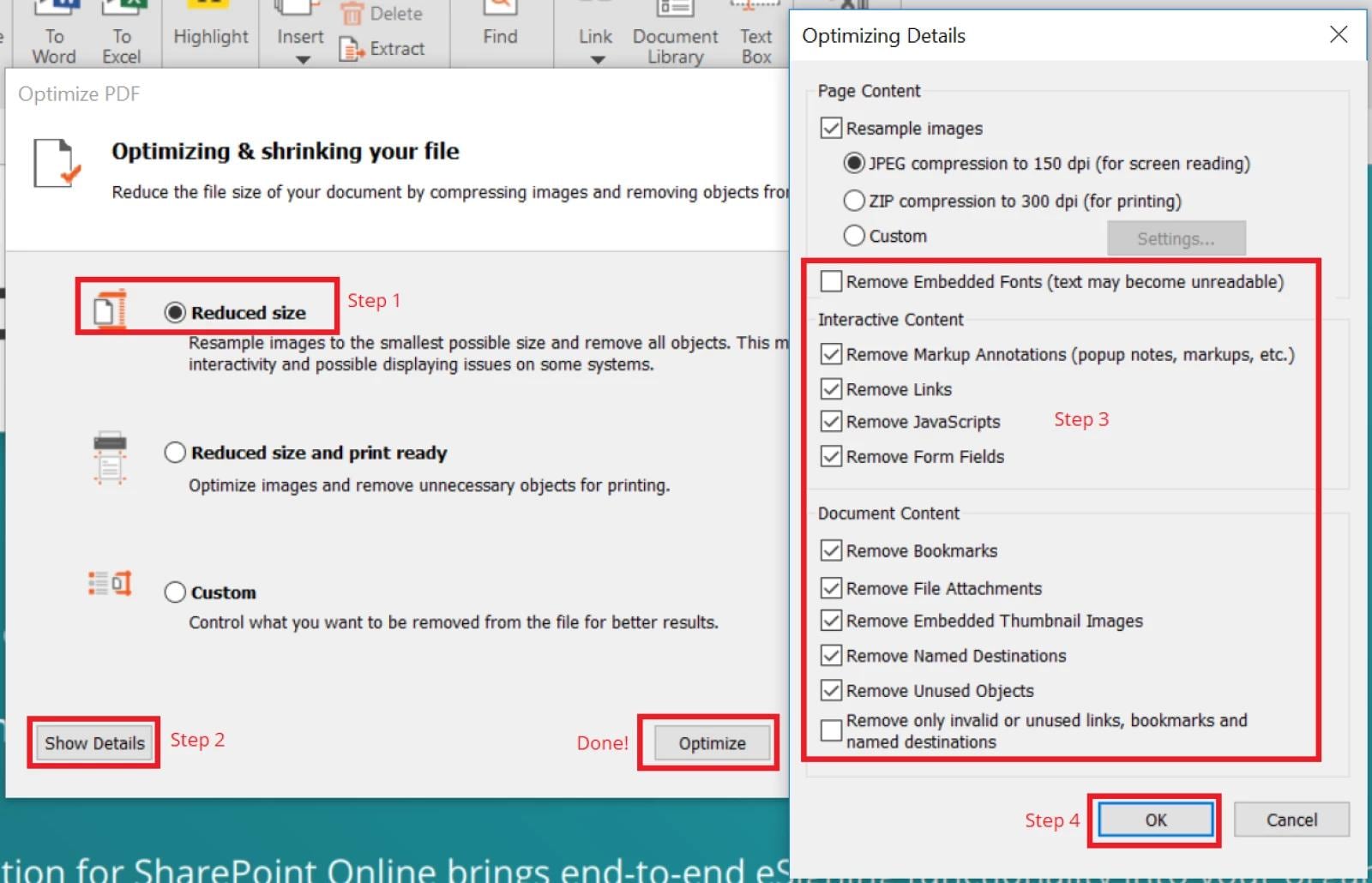
- Verwenden Sie Datei → Öffnen, um die zu komprimierende PDF-Datei zu öffnen.
- Gehen Sie erneut auf Datei, aber diesmal klicken Sie auf PDF optimieren
- Wählen Sie im Dialogfeld PDF optimieren die Option "Größe verringern" und klicken Sie dann auf Details anzeigen.
- Wählen Sie in dem neuen Fenster die Optimierungsparameter, wie z.B. das Resampling des Bildes und die Entfernung von Inhalten und klicken Sie auf OK und dann auf Optimieren
Mit dieser Methode können Sie auswählen, welche Art von Inhalten Sie von der Optimierung ausschließen möchten.
#3: Foxit PDF
Foxit bietet ähnliche Optionen wie Nitro Pro, aber die Benutzeroberfläche ist offensichtlich anders. Nichtsdestotrotz bieten die erweiterten Optimierungsoptionen die gleiche Flexibilität, was das Entfernen von Inhalten und das Downsampling von Bildern betrifft.
- Öffnen Sie die Datei in Foxit über das Datei → Öffnen Menü
- Klicken Sie anschließend erneut auf Datei und wählen Sie im linken Fensterbereich die PDF-Optimieren Option.
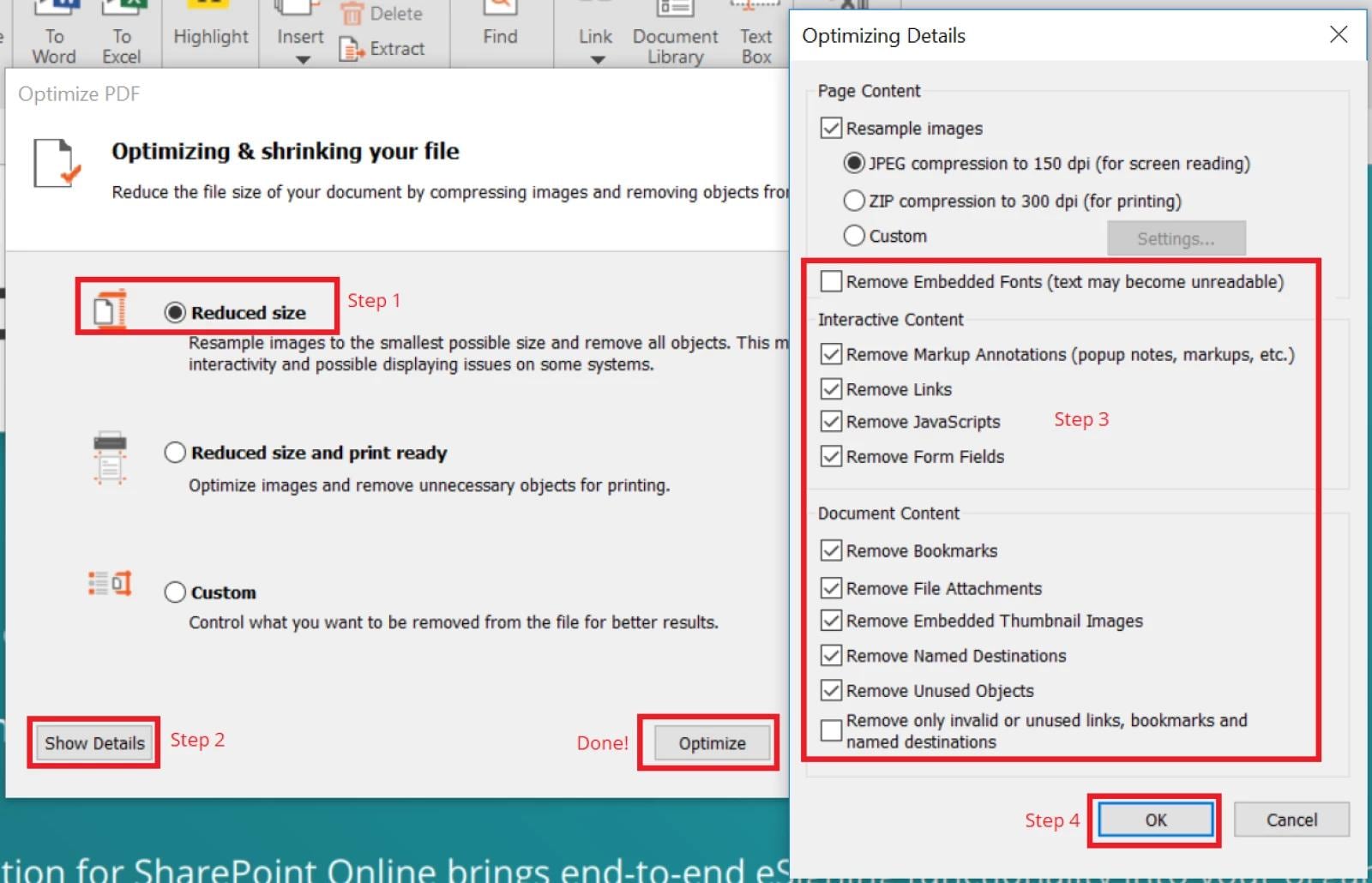
- Sie können nun die Option "Dateigröße verringern" wählen, die die Standardeinstellungen der erweiterten Optimierungsoptionen verwendet. Alternativ können Sie sich durchklicken, um die erweiterten Komprimierungseinstellungen zu ändern, genau wie wir es mit Nitro Pro gemacht haben.
- Wählen Sie auf der rechten Seite "Auf aktuelle Datei anwenden" und bestätigen Sie dann die Auswahl
Sie können nun die neu komprimierte Datei speichern und ihre Dateigröße überprüfen, um sicherzustellen, dass sie auf unter 300 KB komprimiert wurde.
Abschließende Gedanken
Wenn Sie eine PDF-Datei nicht für die Anzeige im Internet verwenden, müssen Sie darauf achten, dass Sie sie nicht zu stark komprimieren. Die Gefahr besteht darin, dass der Inhalt nicht mehr klar lesbar ist, wenn die Komprimierung zu extrem ist. Der Grund dafür ist, dass die Verkleinerung des Bildes und das Entfernen eingebetteter Schriftarten, etc. den Inhalt unlesbar machen können. Um dies zu vermeiden, öffnen Sie die PDF-Datei immer nach der Komprimierung, um sicherzustellen, dass die Qualität des Inhalts nicht zu sehr abgenommen hat. Alternativ können Sie auch einige Seiten ausdrucken, um sicherzustellen, dass der Inhalt sichtbar und lesbar ist.
Mit einer Kombination aus HiPDF und PDFelement erhalten Sie schließlich das Beste aus Online- und Offline-Tools, um PDF auf Ihrem Windows-PC oder im Browser auf 300 KB zu komprimieren. Darüber hinaus ist PDFelement für Windows auch in die Wondershare PDFelement Cloud integriert, einem PDF-Speicherdienst, der auch ein Tool zur Verarbeitung elektronischer Signaturen für die Sammlung von Massenunterschriften enthält. Dieses Ökosystem von PDF-Tools ermöglicht es Benutzern, ihre PDF-Workflows überallhin mitzunehmen, indem sie sie in der Cloud speichern und dann auf jedes Gerät herunterladen, um mit PDFelement offline weiterzuarbeiten. Das Bundle ist eine praktikable und äußerst erschwingliche Alternative zu teureren Diensten wie Adobe Acrobat DC.

